巧用美图拍拍拍摄小植物成长日记
小编一直习惯在办公桌上放一盆小植物,可以防辐射、净化空气,而且看到那一片小“绿洲”,心情也会变轻松。小编有时也很惊讶小植物怎么长这么快,常常在不经意间才发现它已经非常茂盛了。
于是小编决心每天为它每天摄影一张照片,看看到底是怎么变化的。还试着把这些成长照片,做成连续的动态图,结果很惊人:

图1
很有意思吧?不过在做这个“记录片”之前,还是需要做些准备工作的,比如保持拍摄角度什么的,看下去就知道啦!
因为小编的办公室有配摄像头,所以就直接把摄像头固定放在一个位置,然后打开美图拍拍软件,将独立摄像头对准小植物的位置。记得接下去的几天,也要保持摄像头和小植物的位置尽量不移动,如下图2所示:

图2
单击“拍照”键,就可以摄下它第一日的样子了。下图3是拍摄完成后的界面:

图3
可以点击“照片库”来找到拍好的照片。经过12天的努力,小植物终于长大了。待拍好第12日长大的样子时,打开照片库,就可以看到12张以按顺序命名照片了:
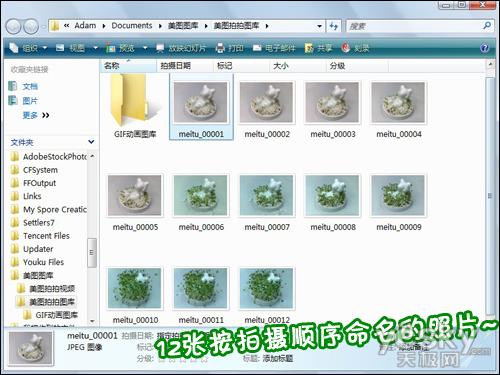
图4
现在就剩将12张图片连成动图的工作了,小编用到的是美图拍拍的姐妹软件美图秀秀。如下图5用美图秀秀打开第一天拍摄的“meitu_00001”照片,并选择“闪图”界面下的“自己做闪图”功能:

图5
然后软件会自动进入闪图的编辑界面,如下图6所示单击“添加照片”来打开“meitu00002”,然后一直按顺序添加完12张照片。
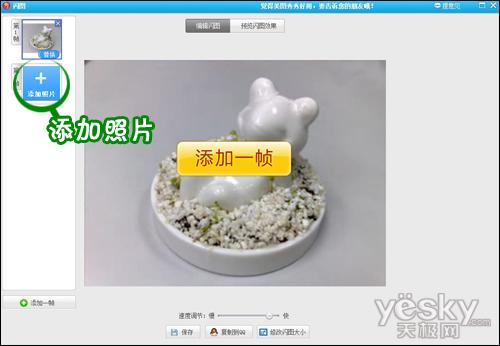
图6
添加完照片后界面就如下图7的样子了,如果需要可以选择“修改闪图大小”来调节满意的闪图画面大小,完成后选择“预览闪图效果”:
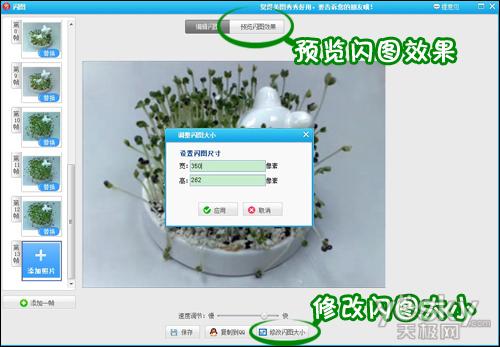
图7
效果就会如下图8在中间显示了,还可以在下方调节闪图切图的速度哦,然后就大功告成啦!
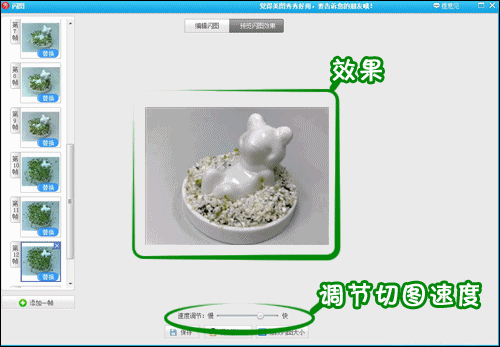
图8
不过小编最后发现,可能一天一拍对于小植物而言还是太久了,中间会有衔接不自然的感觉。大家可以试试几小时一拍,应该效果会更好哦。有养小植物的上班族们,都可以试试用这个方法记录自己小植物的成长过程哦!
本文相关下载 |
更多>> |
 |
美图拍拍(大头帖软件) 1.2.4 一款用摄像头拍摄的软件,兼容所有摄像头,1秒钟就能自拍可爱大头贴,而且完全免费。 |
|
|
|
|


